Работа с архиватор WinRAR
Помислете за един от най-популярните програми за работа с WinRAR архиви. Тази програма е много популярен и е незаменим инструмент за потребителите на персонални компютри. Повечето от софтуера изтеглени от интернет или на диск със софтуера има тенденция да бъдат архивирани, причините са ясни за вас вече.
Най-популярните разширения е .rar архивни файлове, както и .zip. Ако намерите файла в заглавието, след което точките ще бъдат такива имена, трябва да знаете, че файла с данни трябва да се управлява с помощта на програмата WinRAR.
Намери WinRAR е много по-лесно, отколкото много други програми. Този софтуер е намерена изключително на всички устройства софтуерни колекции. Само при инсталиране на компютърни игри или софтуер на трета страна, настройката предлага да инсталирате допълнителен софтуер, за да работи правилно. Сред който се намира и WinRAR.
Помислете за търсене и настройка WinRAR чрез интернет.
1 етап. За да започнете, отворете уеб браузър и в искането за запис на полето за търсене WinRAR. Официалният сайт на програмата. Вижте фигура:
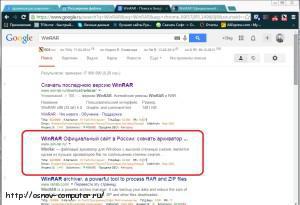
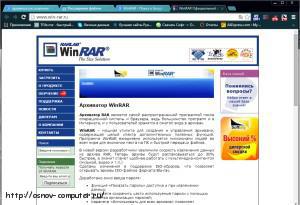
Просто искам да ви предупредя, официалната програма WinRAR се отнася за платен софтуер. Но това е безплатна версия с цялата си функционалност е достъпна в продължение на 40 дни след инсталацията. На официалния сайт можете да се запознаете с всички функции на програмата.
Етап 2. Ние кликнете върху раздела качвате, изберете езика на програмата, на битова операционна система и се процедира, за да изтеглите. Вижте фигура:
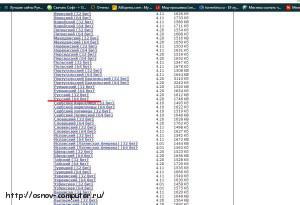
Етап 3. Инсталиране на програмата. Търсим инсталационния файл го стартирате, изберете инсталацията път, в този случай по подразбиране. Вижте фигура:
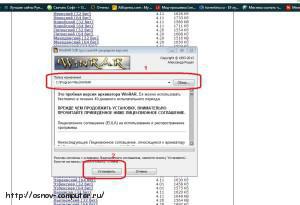
Етап 4. Персонализиране на настройките. Това включва различни подобрения за работа с програмата. И настройките по подразбиране за достъп до програмата. Важно е също така да се отбележете интеграцията на кутия с обвивката на операционната система. В бъдеще, тази функция ще бъде полезен при изтеглянето и архивиране директно от контекстното меню. (Десен бутон на мишката). На този инсталационния процес WinRAR свършва. Вижте фигура:
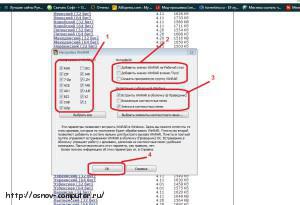
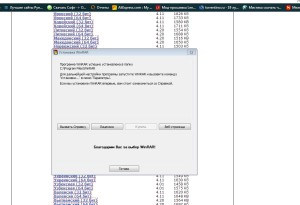
Работа с архива.
Помислете за процеса на извличане архив:
1 етап. Кликнете два пъти върху всеки архивен файл. В WinRAR прозореца на програмата, която се появява, кликнете върху бутона Extract. Вижте фигура:
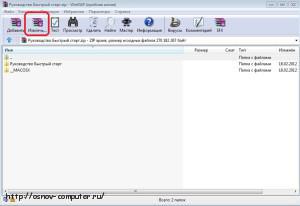
Етап 2. Изберете мястото, където ще бъдат изтеглени на избрани файлове. Можете също така да създадете свой собствен папка или програмата ще създаде папка на собствената им по подразбиране и натиснете ОК Кноп. Вижте фигура:

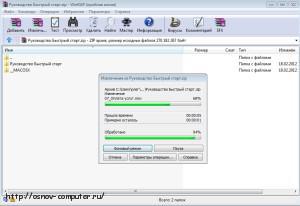
Има кратък път. Щракнете върху файла, щракнете с десния бутон. Изберете елемента, "Извличане на ..." Тук трябва да укажете пътя сами по себе си и "Извличане в указаната папка" в този случай, че файловете ще бъдат копирани в папката, където архива себе си. Пример, ако файлът е на работния плот, а след това всички файлове ще бъдат извлечени до вашия работен плот.
Помислете за архивиране процес:
Етап 2. Параметрите в раздела Общи поставят това име на файла и разширение формат, оставят останалите по подразбиране. Вижте фигура:
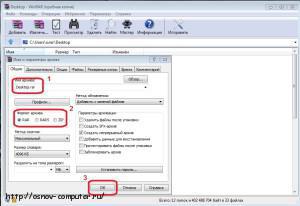
Етап 3. В раздела Файлове, добавите файловете към архив. Ние кликнете OK. Ние проверяваме резултата. Вижте фигура:
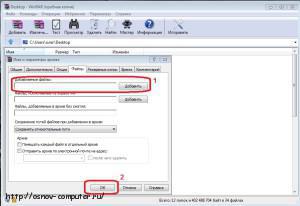
Най-кратък маршрут през контекстното меню. Направете същото и с добива, освен това е необходимо да изберете "Добави към архив".
За да обобщим проучвани. Научихме колко може да бъде полезна WinRAR, обсъжда къде да го намерите, където е най-често срещаният и как да го инсталирате. Archiver разглежда работата на извличане на файлове от архива и архивиране на данни.
Най-интересното
